
时间:2021-03-08 03:32:15 来源:www.win10xitong.com 作者:win10
随着win10系统不断的更新升级,到现在已经非常稳定了,但仍然还是要遇到win10系统怎么查找开机启动项的问题。有不少平时很懂系统相关的网友也许也不知道如何处理。那我们该如何做呢?可以试试小编的办法:1、可以选择在搜索框中搜索运行窗口,也可以敲击"win+r"组合键打开运行窗口,输入"msconfig"。2、点击"启动"就可以很好的处理了.接下来就是今天的主要内容,详细说一下win10系统怎么查找开机启动项的详细处理对策。
1.您可以选择在搜索框中搜索运行窗口,或点击“win r”打开运行窗口并输入“msconfig”。
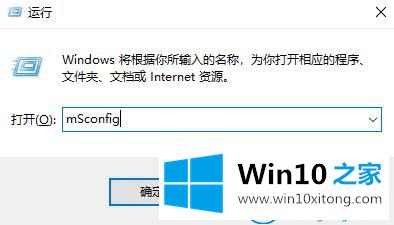
2.单击“开始”。
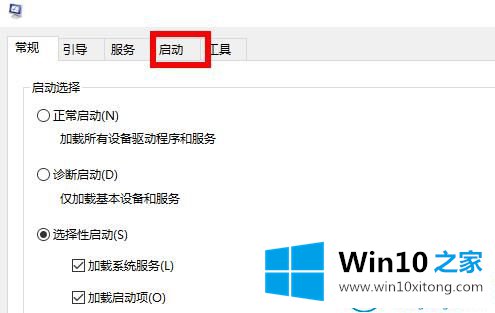
3.单击“打开任务管理器”。
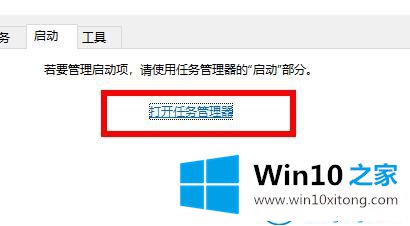
4.然后单击任务管理器的“开始”选项卡来查找启动项。
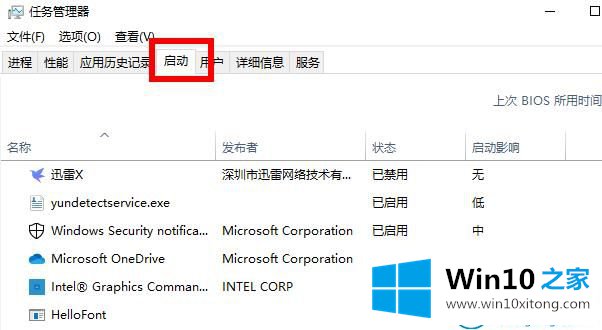
这是如何找到Win10 Home边肖自带的win10系统启动项的操作程序。
最后小编想说,win10系统怎么查找开机启动项的详细处理对策非常简单,只需要一步一步的按照上面的方法去做,就可以解决了,我们高兴能够在这里帮助到你。